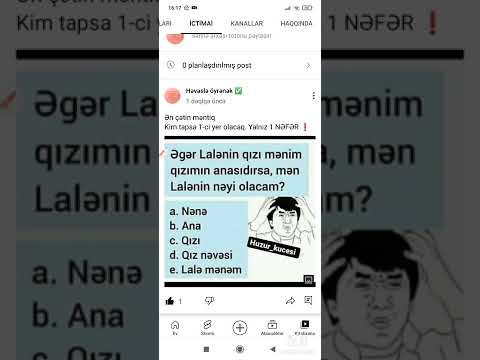Bu wikiHow, video oyunlarda və HD filmdə oynatma performansını artıra bilən kompüterinizin video kartını idarə edən proqramın necə yenilənməsini öyrədir.
Addımlar
Metod 1 /2: Windows

Addım 1. Başlat düyməsini basın
Bunu ekranın sol alt küncündə tapa bilərsiniz və Windows loqotipi olacaq.

Addım 2. Cihaz meneceri yazın və ↵ Enter düyməsini basın
Bu cihaz meneceri pəncərəsini açacaq.

Addım 3. Ekran adapterləri hissəsini genişləndirin

Addım 4. Video kart istehsalçınızı müəyyənləşdirin
Adaptörünüzün istifadə etməsinə zəmanət verilən üç əsas video kartı istehsalçısı var: NVIDIA, AMD/ATI və Intel.
Intel və NVIDIA görürsünüzsə, kompüteriniz ya lazım gələrsə aralarında keçid edir, ya da Intel qrafikalı bir anakarta NVIDIA kartı quraşdırmısınız. Hər iki halda da NVIDIA sürücüləri alacaqsınız

Addım 5. Video kart modelinə diqqət yetirin
Düzgün sürücüləri yükləmək üçün video kartın modelini və model nömrəsini bilməlisiniz. İstehsalçı adından sonra bütün bu məlumatları görəcəksiniz.
Məsələn, "NVIDIA GeForce GTX 670" "NVIDIA" tərəfindən hazırlanır və model xətti "GeForce" dir. Model nömrəsi "GTX 670" dir

Addım 6. Veb brauzerinizi açın
Video kart məlumatlarını bildiyiniz üçün sürücü proqramını istehsalçıdan yükləməlisiniz.

Addım 7. İstehsalçının sürücü səhifəsinə daxil olun
Hər bir istehsalçının kartları üçün sürücü yükləmələrinə həsr olunmuş bir veb saytı var:
- NVIDIA
- AMD
- Intel

Addım 8. Sürücü saytında modelinizi tapın
Xüsusi video kartınızı tapmaq üçün əvvəllər qeyd etdiyiniz açılan menyulardan və model nömrəsindən istifadə edin. Hər üç veb saytın da video kartınızı təyin edəcək işləyə biləcəyiniz avtomatik aşkarlama vasitəsi var. Bu alətləri işləyərkən bəzi təhlükəsizlik xəbərdarlıqlarını qəbul etməyiniz lazım ola bilər.
Video kartınız dörd və ya beş ildən artıqdırsa, artıq istehsalçı tərəfindən dəstəklənə bilməz və yeni sürücülər mövcud olmaya bilər

Addım 9. Quraşdırıcını yükləyin
Kartınız üçün sürücüləri tapdıqdan sonra yükləyiciləri yükləməyə başlamaq üçün yükləmə linkinə və ya düyməsinə basın. Video kart sürücüsü yükləyiciləri olduqca böyük ola bilər və yüklənməsi bir müddət çəkə bilər.

Addım 10. İşlətmək üçün yükləyiciyə vurun
Yükləyici yükləməni başa vurduqdan sonra sürücülərin quraşdırılmasına başlamaq üçün üzərinə vurun. Yükləyicini brauzerinizin pəncərəsinin altındakı və ya Yükləmələr qovluğunda tapa bilərsiniz.

Addım 11. Sürücüləri quraşdırmaq üçün göstərişlərə əməl edin
Proses hər bir istehsalçı üçün fərqlidir, lakin ümumiyyətlə bütün quraşdırma parametrlərini standart olaraq buraxa bilərsiniz.
Quraşdırma zamanı monitorunuz bir anlıq yanıb sönə və ya sönə bilər
Metod 2 /2: Mac

Addım 1. Apple menyusuna basın
Bunu ekranın sol üst küncündə tapa bilərsiniz.

Addım 2. App Store seçimini basın
Köhnə Mac -larda tıklamanız lazım ola bilər Proqram Yeniləmələri əvəzinə

Addım 3. Yeniləmələr sekmesini basın
Bunu App Store pəncərəsinin aşağı hissəsində görəcəksiniz.

Addım 4. Hamısını Yeniləyin düyməsini basın
Bu, bütün sistem yeniləmələri daxil olmaqla bütün mövcud yeniləmələri quraşdıracaq. Mac'inizin video kartı üçün yeniləmələr sistem yeniləmələrinə daxil edilmişdir.

Addım 5. Yeniləmələrin quraşdırılmasını gözləyin
Quraşdırma başa çatdıqdan sonra kompüterinizi yenidən başlatmanız tələb oluna bilər.